Reklama
Je to hrozný pocit, že sa vám vyčerpá miesto na disku. Možno nie také zlé ako likvidácia pomocou mŕtvy pevný disk Ako opraviť mŕtvy pevný disk na obnovenie dátAk zlyhala jednotka pevného disku, táto príručka vám pomôže s opravou a obnovou údajov jednotky pevného disku. Čítaj viac , ale aj tak hrozné. To znamená, že musíte vytiahnuť rukávy a vyčistiť nahromadené nevyžiadané súbory vo vašom systéme. Nie je to však vždy jednoduchý proces. Kde začínate?
Ak zistíte, že ste nepretržite z dôvodu nedostatku miesta na disku, môže to byť znamením, že je čas kúpiť nový pevný disk 4 veci, ktoré potrebujete vedieť pri nákupe nového pevného disku Čítaj viac alebo SSD Mali by ste získať disk SSD? [Názor]Ak ste držali krok s niektorými najnovšími správami o nových častiach počítača, možno ste už počuli o jednotkách SSD alebo SSD. Sú navrhnuté tak, aby nahradili váš neohrabaný, pomalý pevný disk a ... Čítaj viac a Vymeňte aktuálny Ako nainštalovať nový pevný disk, ktorý nahradí starý Čítaj viac
. Inak je najrýchlejším spôsobom vyhľadania nevyžiadaných súborov použitie nástroja, ktorý vám pomôže vizualizovať štruktúru súborov vášho systému.Ak to znie komplikovane, nebojte sa! Je to oveľa jednoduchšie, ako si myslíte.
Jedným z najpopulárnejších nástrojov na vizualizáciu miesta na disku je WinDirStat, čo znamená štatistika adresárov systému Windows. Inšpirovalo sa ho KDirStat v systéme Linux, ale pokiaľ ide o funkcie, nadobudol svoj vlastný charakter. Aj keď je jednoduchá na obsluhu, poskytuje viac ako dostatok informácií.
Po spustení programu vás WinDirStat požiada, aby ste vybrali, ktorú jednotku chcete analyzovať. Po výbere bude niekoľko minút prehľadať celú jednotku všetkých súborov (skenovanie väčších jednotiek s vyšším počtom súborov bude trvať dlhšie). Keď budete pripravení, uvidíte niečo také:

Všetko je zobrazené v stromovom formáte, ktorý môžete rozbaliť alebo zbaliť, aby ste preskúmali rôzne časti systému súborov. Na prvý pohľad vidíte, koľko miesta zaberá každý priečinok, absolútny priestor v bajtoch aj relatívny priestor v percentách jednotky. Ak otvoríte podpriečinok, relatívny priestor sa zobrazí v percentách obsahujúceho priečinka.
V dolnej polovici uvidíte vizuálnu reprezentáciu každého jednotlivého súboru v systéme, ktorý je farebne označený podľa hĺbky podpriečinka. Výber priečinka v strome systému zvýrazní blok súborov vo vizuálnej reprezentácii nižšie.
Pretože môžete triediť, koľko miesta zaberá každý prvok, WinDirStat poskytuje rýchly spôsob, ako určiť súbory a priečinky, ktoré zaberajú najviac miesta.
CCleaner bol neustále jedným z Najlepšie systémové čistiace prostriedky pre Windows Porovnanie čistiacich prostriedkov: CCleaner vs. Slimcleaner vs. IObit Advanced SystemCareAj keď je Windows veľmi schopný operačný systém, je neslávne známy pre jeho zhoršujúci sa výkon v priebehu času. S pomocou niektorých dômyselných čistiacich systémov však môžete výrazne predĺžiť životnosť svojho ... Čítaj viac . Aj keď existujú pochybnosti týkajúce sa účinnosť čističov registrov Používanie programu Registry Cleaner: Skutočne to robí rozdiel?Reklamy na čističe registrov sú dostupné na celom webe. Existuje celé odvetvie, ktoré sa zameriava na presvedčenie neskúsených používateľov počítačov, že ich register potrebuje opravu, a že za desať ľahkých platieb vo výške 29,95 dolárov ich ... Čítaj viac , CCleaner je vybavený niekoľkými obslužnými programami na údržbu, vďaka ktorým sa vyplatí, aj keď preskočíte funkcie na čistenie registra.
Nedávno CCleaner pridal novú funkciu správy diskov Najlepší nástroj na čistenie systému Windows získa analyzátor diskuTeraz môžete čistiť svinstvo efektívnejšie pomocou CCleaner v5. Nová funkcia analyzátora disku odhaľuje, aké súbory zaberajú miesto. Pozrite sa, ako dopĺňa osvedčené nástroje na odstraňovanie nevyžiadaných produktov CCleaner. Čítaj viac vďaka čomu je použitie tohto nástroja ešte naliehavejšie: nástroj Disk Analyzer, ktorý rýchlo rozdeľuje distribúciu priestoru súborov vo vašom systéme a predstavuje ho v ľahko stráviteľnom formáte grafu.
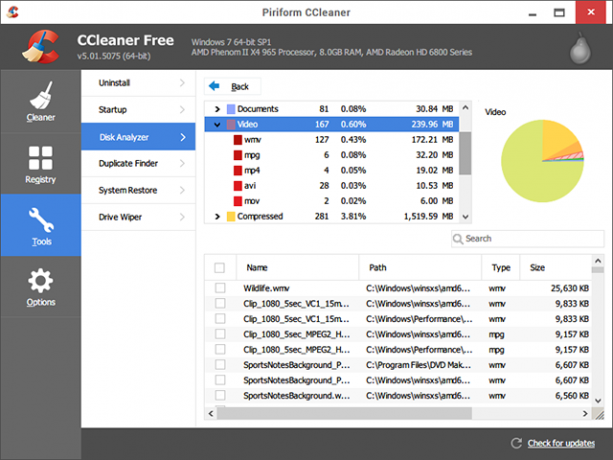
Na rozdiel od WinDirStat, ktorý prehľadáva váš systém každý jeden súbor, Diskový analyzátor CCleaner vám umožňuje prepínať kategórie, ktoré chcete skenovať alebo ignorovať: obrázky, hudbu, dokumenty atď. Skutočná kontrola, ktorá trvá niekoľko minút, je trochu pomalšia ako WinDirStat, ale nie o moc.
Vo výsledkoch je každá kategória súborov (napr. Video) rozdelená na formáty súborov (napr. AVI, MP4, WMV) a výberom konkrétneho formátu sú uvedené všetky nájdené súbory v dolnej polovici okna. CCleaner je teda lepšou alternatívou, ak chcete uvoľniť miesto na disku odstránením súborov podľa typ radšej než umiestnenia.
Na prvý pohľad, WizTree pravdepodobne vyzerá pozoruhodne podobne ako WinDirStat. Máte rôzne stĺpce, percentuálne rozdelenie relatívneho využitia priestoru v súboroch a stromovú navigáciu, ktorá uľahčuje prezeranie diskov. A čo sa týka dostupných funkcií, WizTree je o niečo ľahší ako WinDirStat.
Tak prečo používať WizTree oproti WinDirStat? Rýchlosť. Zatiaľ čo iné analyzátory disku môžu naskenovať jednotku, môže to trvať niekoľko minút, WizTree však trvá iba niekoľko sekúnd. Je to perfektný nástroj pre tých, ktorí chcú vizualizovať miesto na disku bez straty času. K dispozícii je tiež karta „1000 najväčších súborov“, ale nie je tak užitočná, ako to znie (väčšina z nich sú systémové súbory).
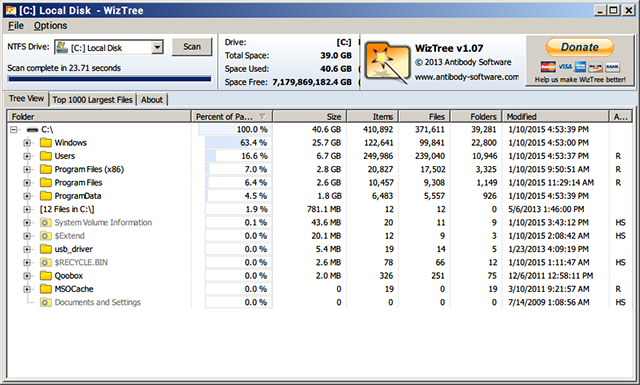
WizTree je k dispozícii aj v prenosnej podobe, čo znamená jeden súbor EXE, ktorý môžete spustiť odkiaľkoľvek bez nutnosti ničoho inštalovať Najlepšie prenosné aplikácie, ktoré nevyžadujú inštaláciuPrenosné aplikácie nevyžadujú inštaláciu. Môžete ich spustiť aj z jednotky Flash. Tu sú najlepšie prenosné aplikácie v okolí. Čítaj viac . Položte ho na jednotku USB a zoberte so sebou kamkoľvek so sebou a vždy budete mať diskový analyzátor na špičke prstov.
Jednou z potenciálnych nevýhod je, že WizTree funguje iba s jednotkami NTFS, ale v súčasnosti to nie je problém, pretože systém NTFS je predvoleným súborovým systémom Windows od systému Windows XP. Ak ste trochu stratení, prečítajte si naše vysvetlenie rôznych systémov súborov Z FAT na NTFS na ZFS: Demystifikované systémy súborovRôzne pevné disky a operačné systémy môžu používať rôzne systémy súborov. Tu je, čo to znamená a čo potrebujete vedieť. Čítaj viac a prečo na tom záleží.
Ak chcete skutočnú silu nástroja, Disk je dôvtipný je pre vás nástroj. Rovnako ako ostatné doterajšie programy, jej hlavnou funkciou je schopnosť rýchlo skontrolovať využitie miesta na disku, ale to je len začiatok. Toto je najbližšie k analyzátoru diskov typu všetko-v-jednom, ktorý nájdete.
Pomocou programu Disk Savvy môžete skenovať konkrétne adresáre, celé jednotky alebo dokonca externé zariadenia, ktoré sú v sieti. Nech sa rozhodnete pre skenovanie bez ohľadu na to, dostanete úplné rozčlenenie podľa typu adresára a typu súboru. V tomto zmysle je to najlepšie z oboch svetov.
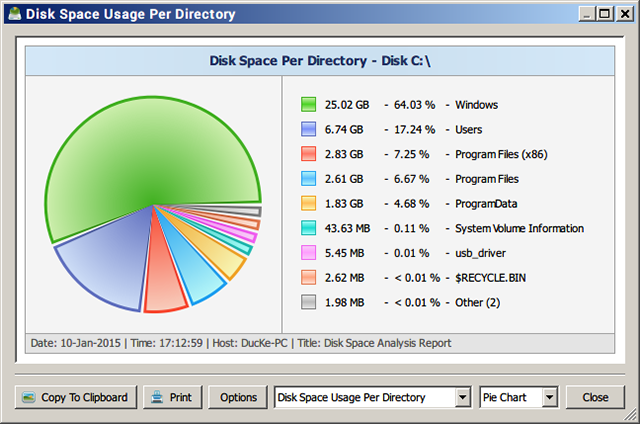
Vizuálna reprezentácia v Disk Savvy je ľahko čitateľná. Hlavné okno obsahuje zoznam všetkých naskenovaných adresárov v navigačnom rozložení podobnom WinDirStat, ale každý adresár môže byť zobrazený ako koláčový graf. Okrem toho si môžete zobraziť súbory „Top 100 Files“ a „Top 100 Directory“, ktoré zaberajú najviac miesta.
Disk Savvy je dodávaný v bezplatnej verzii pre osobné použitie. Na iné ako osobné použitie budete musieť kúpiť Disk Savvy Pro za 25 USD. Navyše, ak chcete verziu príkazového riadku programu, je tu Disk Savvy Ultimate za 50 dolárov.
Koľko miesta ste získali späť?
WinDirStat bol môj obľúbený analyzátor disku za posledných niekoľko rokov, ale musím priznať, že Disk je dôvtipný je najužitočnejší program zo všetkých uvedených programov jednoducho preto, že obsahuje toľko funkcií. Dokáže urobiť všetko, čo z neho robí náš odporúčaný nástroj vizualizácie voľného miesta na disku pre Windows.
Stále máte problémy s nedostatkom miesta na disku? Vyskúšajte tieto natívne nástroje na čistenie disku Málo miesta na disku? 5 pôvodných nástrojov Windows na uvoľnenie úložného priestoruNeťahajte si nástroj na chytanie cenných diskov tretích strán. Systém Windows má pre svoju úlohu vlastné nástroje a ľahko sa používa. Čítaj viac ako aj tieto alternatívne spôsoby uvoľnenia priestoru Windows 6 spôsobov, ako uvoľniť miesto na počítači so systémom WindowsNeporiadok môže byť veľkým poklesom produktivity. Postupom času sa súbory strácajú, programy sa nevyužívajú a váš priestranný pevný disk je naraz plný zbytočných vecí a musíte ich vyčistiť ... Čítaj viac .
Považujete tieto nástroje za užitočné? Ktorý je tvoj obľúbený? Povedzte nám, koľko miesta ste vyčistili v komentároch nižšie!
Joel Lee má titul B.S. v odbore informatiky a viac ako šesť rokov odbornej praxe v písaní. Je šéfredaktorom organizácie MakeUseOf.


